Beperking van de bandbreedte van Windows 10-systeem en app-update

Ik woon in het bos en heb geluk dat ik de DSL-snelheden haal die ik doe (ze zijn beschamend laag). Een van mijn testlaptops staat op het Insider-programma en de updates zijn GB's groot. Wanneer een nieuwe build op die machine wordt gedownload, vertragen andere apparaten zoals Apple TV en andere laptops behoorlijk. Omdat de bandbreedte voor die updates op dat systeem wordt beperkt, krijgt het nog steeds de update en het interfereert niet met mijn andere online activiteiten.
Beperk de bandbreedte voor Windows 10-updates
Er zijn een aantal verschillende manieren om download- en uploadsnelheden handmatig te beperken terwijl je je systeem- en app-updates nog steeds onderhoudt. De eenvoudigste manier is om op de Windows-toets en te drukken type: levering optimalisatie en druk op Enter of kies de instellingenoptie vanaf de bovenkant.
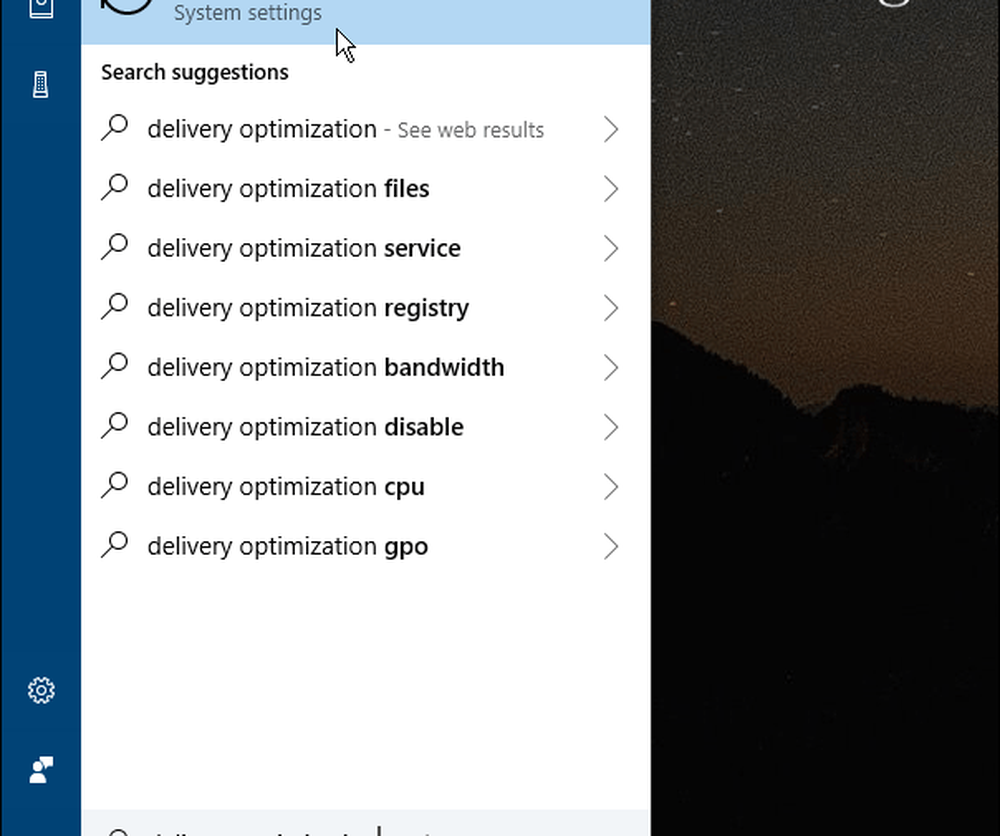
Selecteer de koppeling Geavanceerde opties op de pagina Levering optimaliseren die wordt weergegeven.
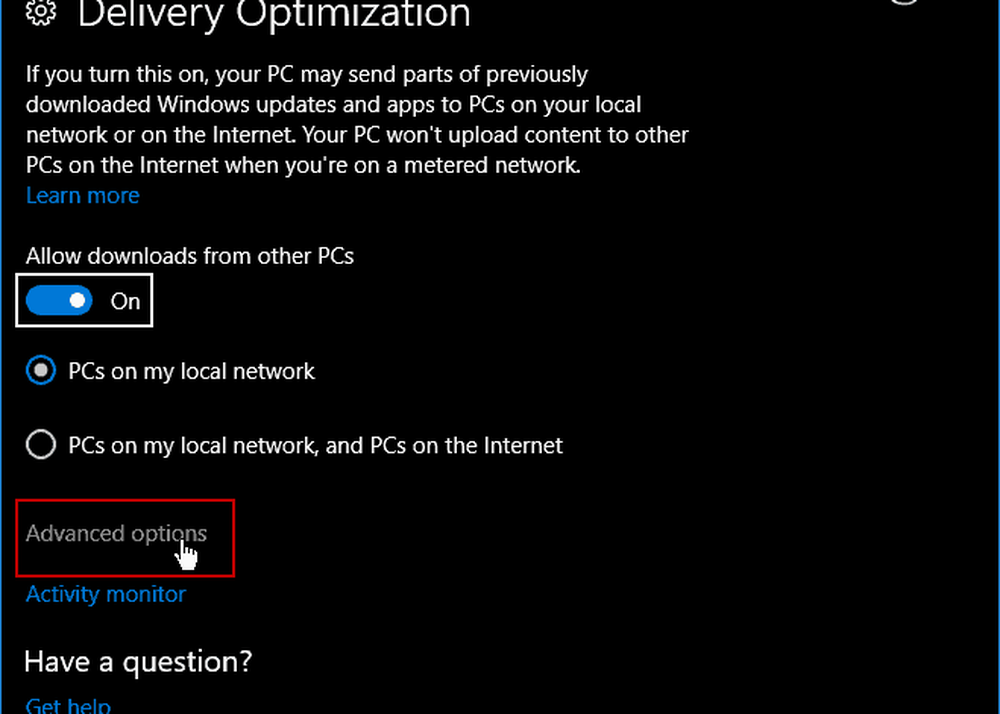
U hebt nu toegang tot verschillende geavanceerde opties waarmee u limieten kunt instellen voor upload- en downloadinstellingen. Vink eenvoudig de diegene aan die u wilt afremmen en pas de schuifregelaar dienovereenkomstig aan. Merk op dat de Upload-instelling wordt gebruikt om de snelheid aan te passen waarmee deze pc andere pc's op internet zal bijwerken. U kunt ook een limiet voor maandelijkse uploadlimieten inschakelen.
Lees voor meer informatie over het gebruik van Windows Update Delivery Optimization om andere pc's bij te werken.
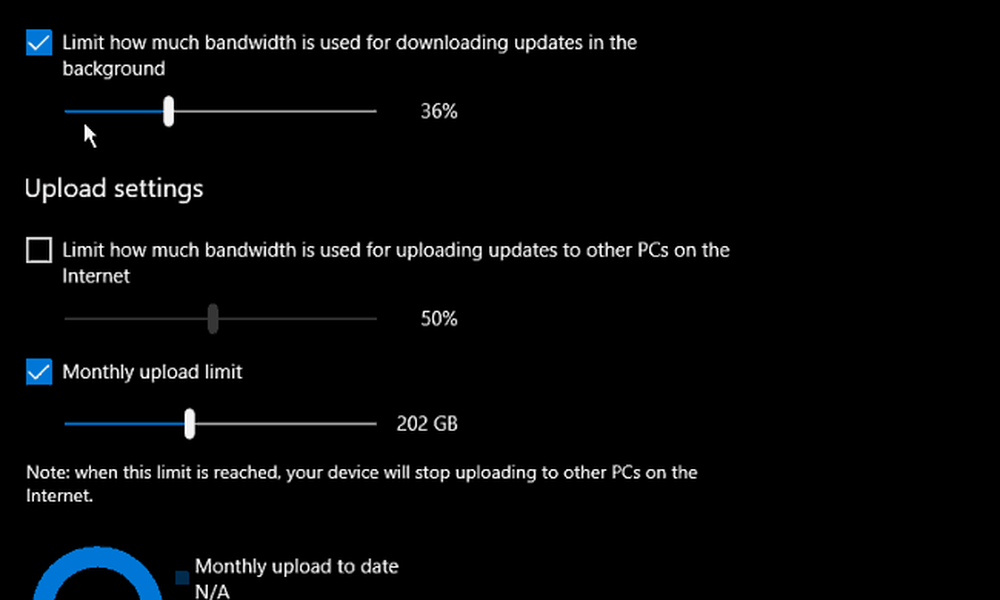
Merk op dat u de Activity Monitor ook kunt bekijken om te bepalen hoe u bandbreedtelimieten instelt. Selecteer de koppeling Activity-weergave op de pagina "Delivery Optimization". U ziet het onderstaande scherm met zowel download- als uploadstatistieken voor de maand.
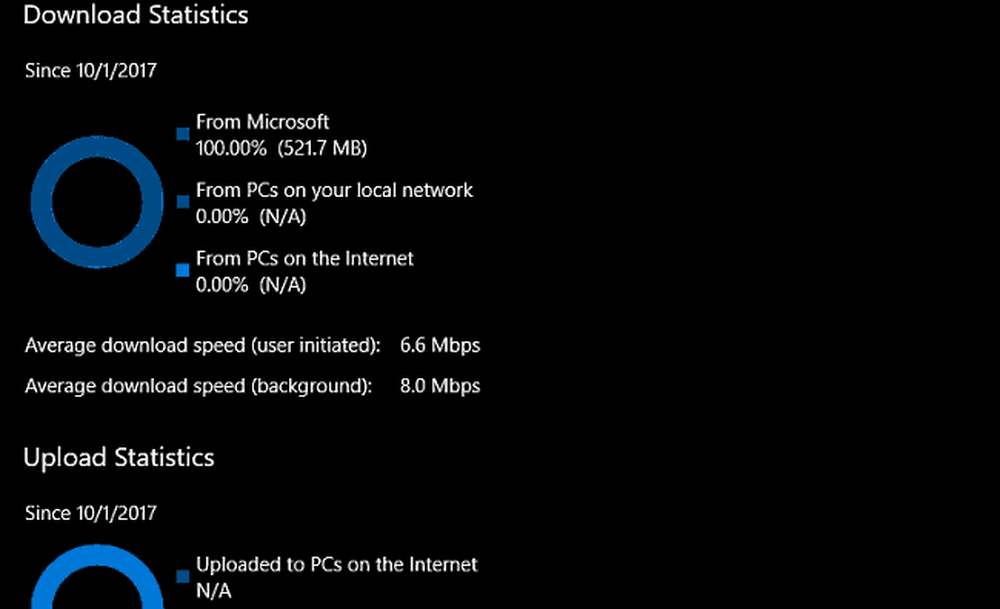
Als u nog steeds Windows 10 Pro (versie 1703) gebruikt, kunt u de update-bandbreedte beheren via Groepsbeleid. Ga naar het volgende pad:
Computerconfiguratie> Beheersjablonen> Windows-componenten> Optimalisatie levering
Stel vervolgens de maximale downloadbandbreedte en de maximale uploadbandbreedte-instellingen in.
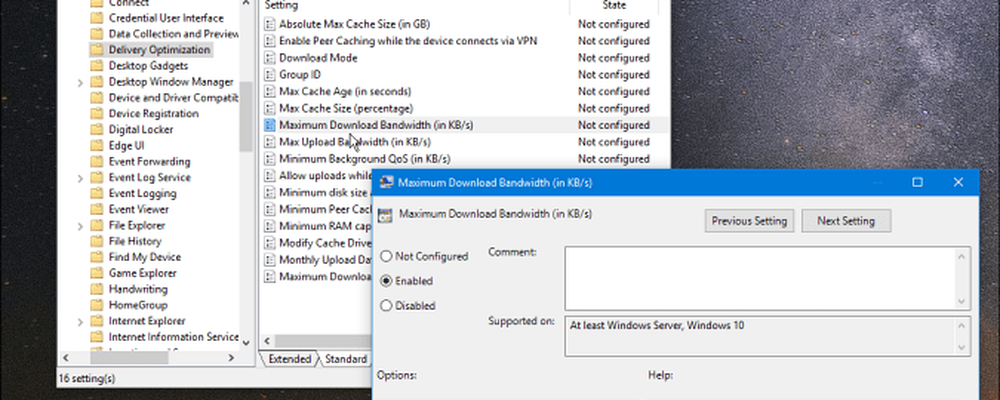
Soms wilt u de bandbreedte op bepaalde Windows 10-computers in uw netwerk om verschillende redenen beperken. Misschien bevindt u zich in een situatie met een trage of beperkte verbinding. Of misschien hebt u bepaalde apparaten op uw netwerk waar bandbreedte een hogere prioriteit heeft dan andere. Wat de reden ook is, deze nieuwe instellingen in Windows 10 Fall Creators Update maken het beheren van het systeem een stuk eenvoudiger.
Over beperking van de bandbreedte in Windows 10 gesproken, bekijk ons artikel over hoe u het gebruik van Windows 10 via een gemeten verbinding kunt beperken. Raadpleeg onze Windows 10-forums voor meer tips en advies voor het oplossen van problemen.




